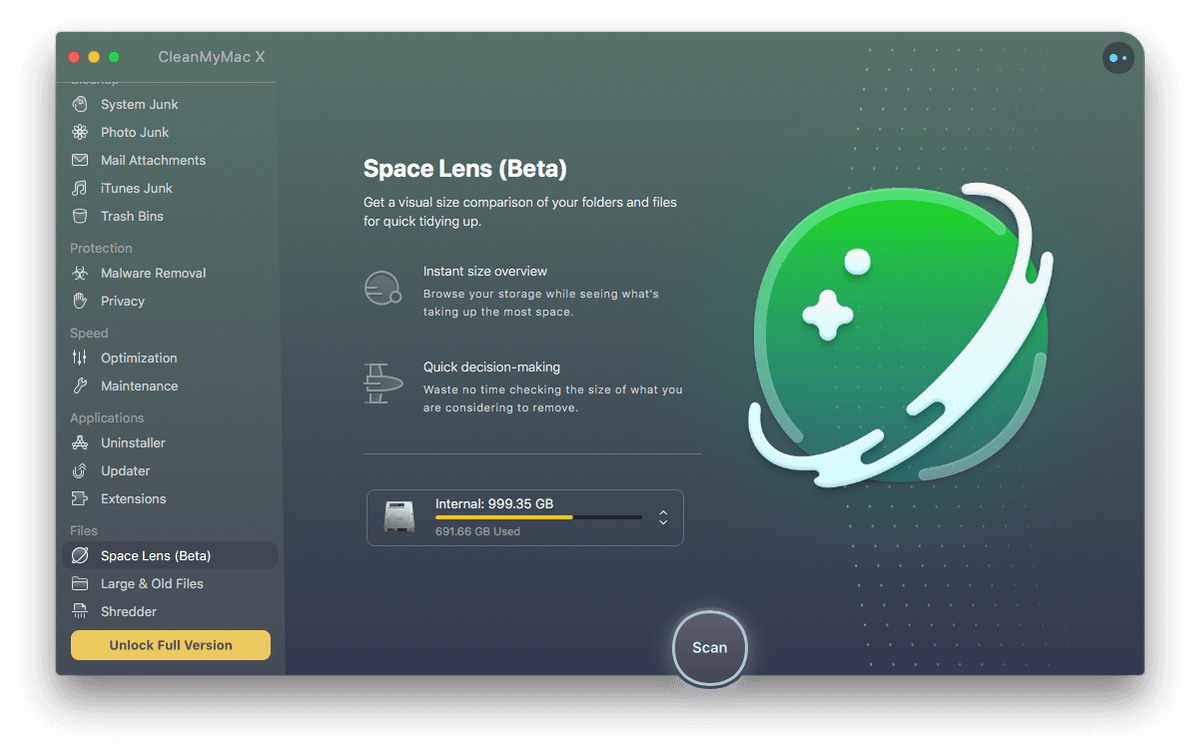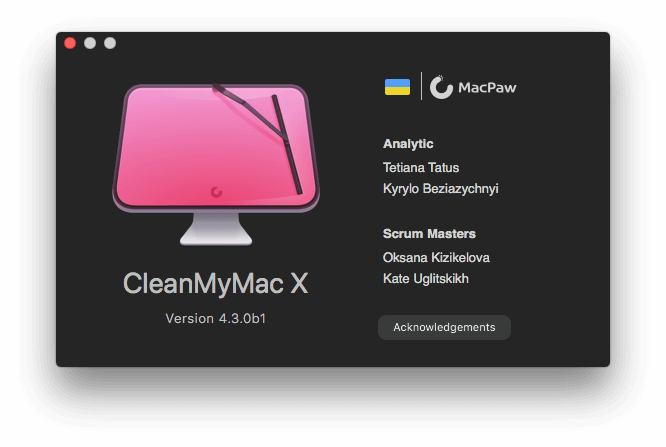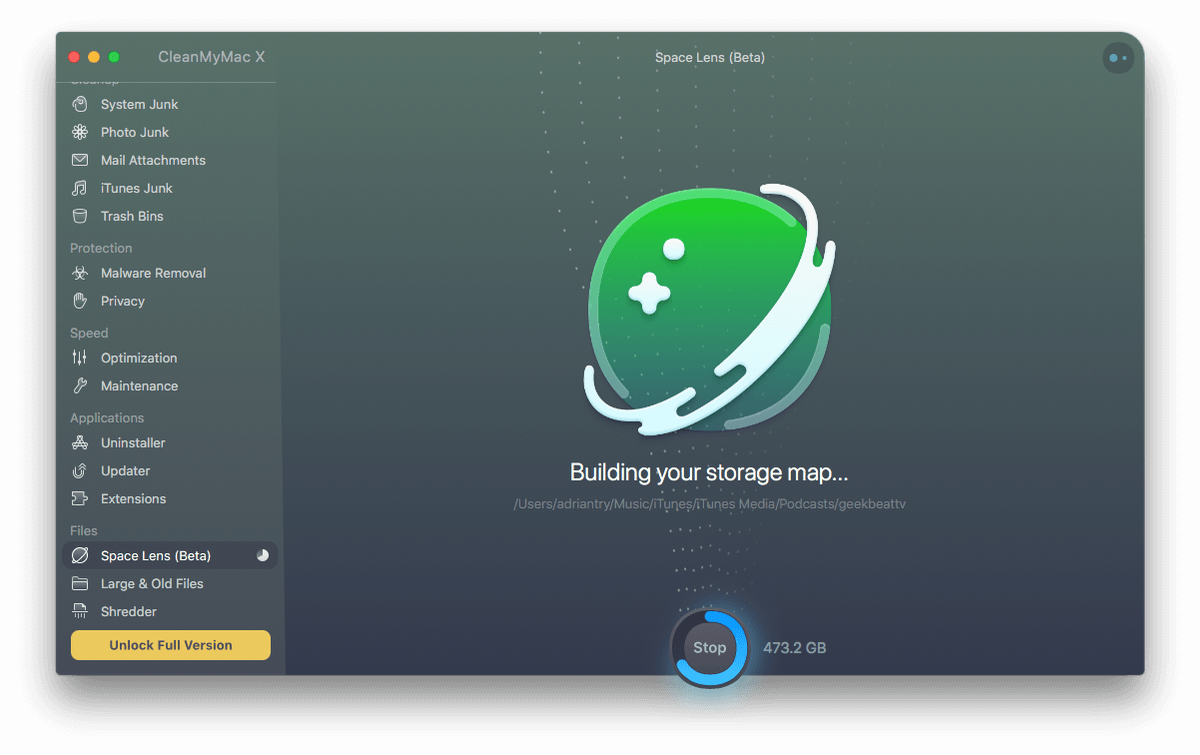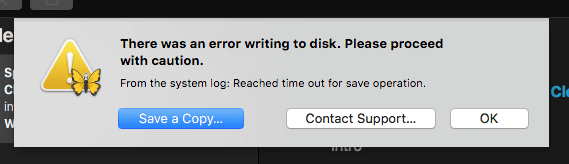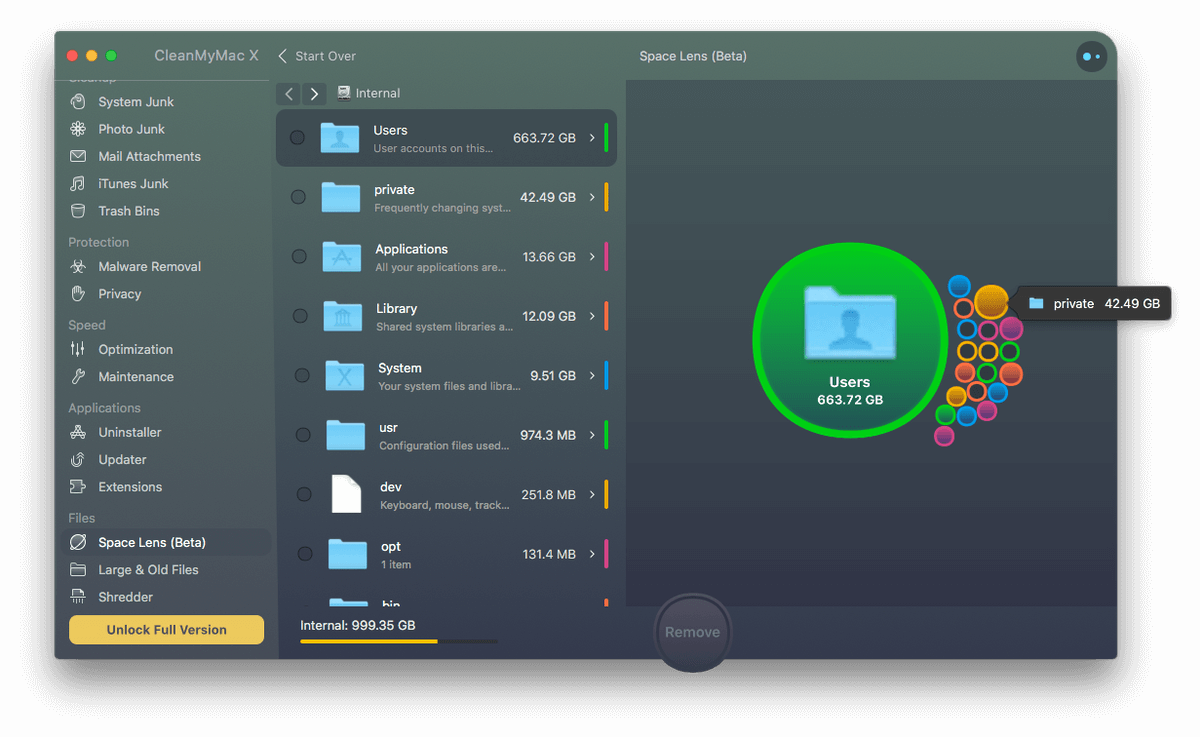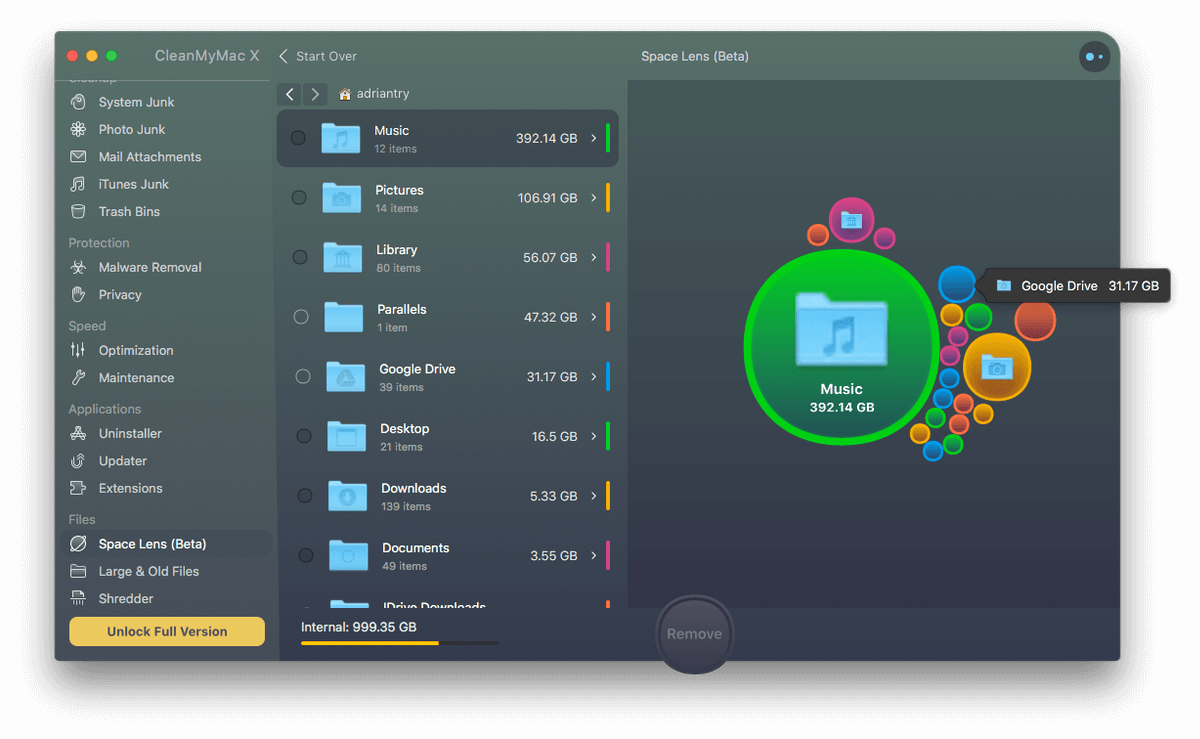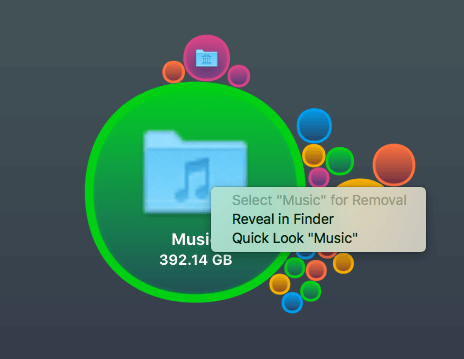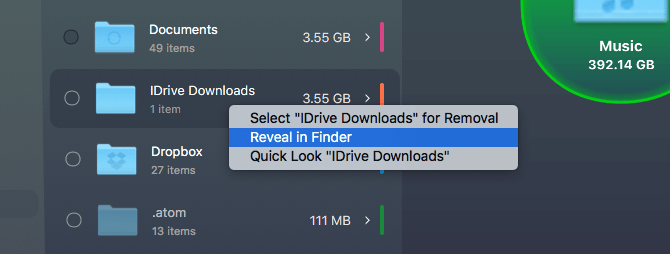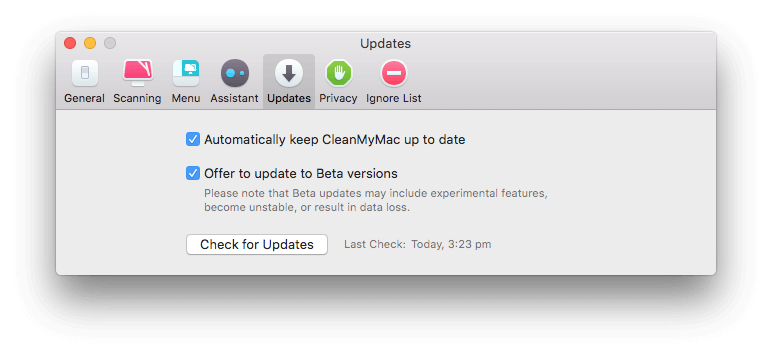Space Lens kommt zu CleanMyMac X
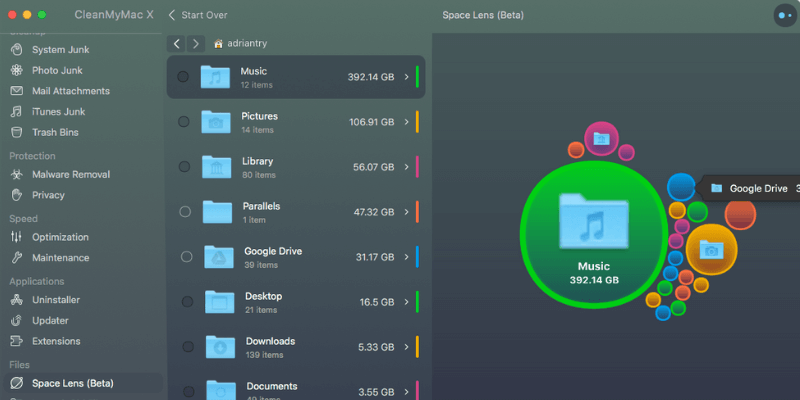
Redaktionelles Update: Die Space Lens-Funktion wurde angekündigt und ist jetzt Teil von CleanMyMac X.
Wir bei TechFewer sind große Fans von CleanMyMac. Es kann Ihren Mac sauber, schlank und wie neu halten. Wir haben ihm zwei positive Bewertungen gegeben (die neueste CleanMyMac X und eine ältere Version CleanMyMac 3) und nannte sie nach Überprüfung von acht konkurrierenden Apps the Beste Mac-Reinigungssoftware. Und mit der Einführung einer leistungsstarken neuen Funktion wird CleanMyMac X noch besser.
Weltraumlinse ist eine Funktion, die bei der Beantwortung der Frage „Warum ist mein Laufwerk voll?“ hilft. Es hilft Ihnen, die Dateien und Ordner zu identifizieren, die den meisten Speicherplatz beanspruchen, und gibt Ihnen die Möglichkeit, nicht mehr benötigte Dateien zu löschen und Platz für Ihr nächstes Projekt zu schaffen. In diesem Test untersuchen wir Space Lens, wie es funktioniert und ob es sich lohnt, es zu haben.
Inhaltsverzeichnis
Was ist eine Weltraumlinse?
Laut MacPaw können Sie mit Space Lens einen visuellen Größenvergleich Ihrer Ordner und Dateien zum schnellen Aufräumen erhalten:
- Sofortige Größenübersicht: Durchsuchen Sie Ihren Speicher und sehen Sie, was den meisten Speicherplatz beansprucht.
- Schnelle Entscheidungsfindung: Verschwenden Sie keine Zeit damit, die Größe dessen zu überprüfen, was Sie entfernen möchten.
Mit anderen Worten, wenn Sie Speicherplatz auf Ihrem Laufwerk freigeben müssen, indem Sie nicht benötigte Dateien löschen, können Sie mit Space Lens schnell diejenigen finden, die den größten Unterschied machen.
Dies geschieht auf visuelle Weise mit Kreisen und Farben sowie einer detaillierten Liste. Ausgefüllte Kreise sind Ordner, leere Kreise sind Dateien, und die Größe des Kreises spiegelt den verbrauchten Speicherplatz wider. Wenn Sie auf einen Kreis doppelklicken, gelangen Sie in diesen Ordner, wo Sie eine weitere Reihe von Kreisen sehen, die Dateien und Unterordner darstellen.
Das klingt in der Theorie alles ganz einfach. Ich wollte es unbedingt ausprobieren, um es selbst herauszufinden.
Meine Probefahrt
Ich habe CleanMyMac X geöffnet und im Menü links zu Space Lens navigiert. Ich verwende die Testversion der Betaversion 4.3.0b1. Ich teste also nicht die endgültige Version von Space Lens, sondern die früheste öffentliche Beta. Das muss ich berücksichtigen, wenn ich Schlussfolgerungen ziehe.
Mein iMac hat 12 GB RAM und läuft mit macOS High Sierra und enthält eine rotierende 1-TB-Festplatte mit 691 GB Daten darauf. Ich habe auf die geklickt Scan .
Space Lens brauchte lange 43 Minuten, um meine Weltraumkarte zu erstellen. Scans sollten auf SSDs und kleineren Laufwerken schneller sein, und ich gehe davon aus, dass die Leistung verbessert wird, wenn die Funktion aus der Betaphase heraus ist.
Tatsächlich stand die Fortschrittsanzeige in nur zehn Minuten bei fast 100 %, aber danach verlangsamte sich der Fortschritt erheblich. Die App scannte über 740 GB, obwohl ursprünglich nur 691 GB gemeldet wurden. Außerdem wurde der Festplattenzugriff während des Scans behindert. Ulysses meldete eine Zeitüberschreitung beim Speichern, und Screenshots dauerten mindestens eine halbe Minute, bis sie auf meinem Desktop erschienen.
Das Speichern auf der Festplatte war wieder in Ordnung, sobald der Scan abgeschlossen war, und es wurde ein Bericht darüber angezeigt, wie mein Speicherplatz verwendet wird. Auf der linken Seite befindet sich eine Liste aller Dateien und Ordner und auf der rechten Seite ein attraktives Diagramm, mit dem Sie leicht erkennen können, welche Dateien und Ordner den meisten Speicherplatz beanspruchen.
Der Benutzerordner ist bei weitem am größten, also doppelklicke ich, um ihn weiter zu erkunden. Ich bin die einzige Person, die diesen Computer verwendet, also doppelklicke ich auf meinen eigenen Ordner.
Jetzt kann ich sehen, wohin ein Großteil meines Platzes gegangen ist: Musik und Bilder. Keine Überraschung!
Aber ich wundere mich darüber wie viel Raum, den sie verwenden. Ich bin ein Apple Music-Abonnent – wie könnte ich fast 400 GB Musik auf meiner Festplatte haben? Und habe ich wirklich 107 GB an Bildern in meiner Fotos-Mediathek? Die kostenlose Version von CleanMyMac lässt mich nicht tiefer erkunden, also klicke ich mit der rechten Maustaste auf jeden Ordner und öffne ihn im Finder.
Es stellt sich heraus, dass ich doppelte Kopien von Bibliotheken habe! In meinem Musikordner habe ich zwei iTunes-Mediatheken: eine ist 185 GB groß und wurde zuletzt 2022 aufgerufen, die andere ist 210 GB groß und wurde zuletzt heute aufgerufen. Der alte kann wohl gehen. Und das Gleiche gilt für den Bilderordner: Als ich meine Fotos 2022 auf die neue Fotos-App migrierte, blieb die alte iPhotos-Mediathek auf meiner Festplatte. Bevor ich diese alten Bibliotheken lösche, kopiere ich sie für alle Fälle auf ein Backup-Laufwerk. Ich gebe 234 GB frei, das ist fast ein Viertel der Kapazität meines Laufwerks!
Während ich weiter forsche, stoße ich auf ein paar weitere Überraschungen. Der erste ist ein „Google Drive“-Ordner, der mehr als 31 GB belegt. Vor einigen Jahren habe ich damit experimentiert, es als Dropbox-Alternative zu verwenden, aber die App nicht mehr verwendet und nicht bemerkt, wie viel Speicherplatz der verbleibende Ordner belegt. Wenn Sie weitere 31 GB sparen, werden insgesamt 265 GB frei.
Meine letzte Überraschung war, einen Ordner namens „iDrive Downloads“ zu entdecken, der 3.55 GB belegt. Nach ordnungsgemäßer Deinstallation der App ging ich davon aus, dass alle zugehörigen Dateien weg waren. Aber ich habe vergessen, dass ich beim Testen der App diese Daten aus der Cloud auf meinem Laufwerk wiederhergestellt habe.
Ich werde es sofort löschen. Ich klicke mit der rechten Maustaste und öffne den Ordner im Finder. Von dort ziehe ich es in den Papierkorb. Das sind jetzt insgesamt 268 GB gespeichert. Das ist riesig – es sind 39 % meiner Daten!
Und veranschaulicht perfekt, warum diese App so nützlich ist. Ich war davon ausgegangen, dass Gigabyte an Daten weg waren und sie unnötig Speicherplatz auf meiner Festplatte belegten. Sie könnten schon seit Jahren dort gewesen sein, bevor ich es bemerkte. Aber sie sind heute weg, weil ich Space Lens ausgeführt habe.
Wie bekomme ich es?
Ich bin überrascht, wie schlampig meine Gewohnheiten zur Datenspeicherung in den letzten Jahren geworden sind. Ich schätze, wie einfach Space Lens zu verstehen ist und wie schnell ich verschwendeten Speicherplatz auf meiner Festplatte identifizieren konnte. Wenn Sie dasselbe auf Ihrem Laufwerk tun möchten, empfehle ich es. Es wird in der neuen Version von CleanMyMac X verfügbar sein, die Ende März oder April 2019 verfügbar sein soll.
Oder testen Sie noch heute die öffentliche Beta. Beachten Sie, dass Beta-Software experimentelle Funktionen enthalten, instabil werden oder zu Datenverlust führen kann. Verwenden Sie sie daher auf eigene Gefahr. Wie bereits erwähnt, bin ich auf einige kleinere Probleme gestoßen und habe diese an den MacPaw-Support weitergeleitet.
Wenn Sie die Beta ausprobieren möchten, gehen Sie wie folgt vor:
- Wählen Sie im Menü CleanMyMac / Einstellungen
- Klicken Sie auf das Update-Symbol
- Aktivieren Sie „Angebot zum Update auf Beta-Versionen“
- Klicken Sie auf die Schaltfläche „Nach Updates suchen“.
Laden Sie das Update herunter und die App wird automatisch neu gestartet. Dann können Sie damit beginnen, Wege zu finden, wie Sie Speicherplatz auf dem Hauptlaufwerk Ihres Mac freigeben können. Wie viele Gigabyte hast du gespart?
Neuster Artikel